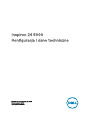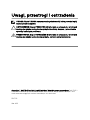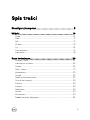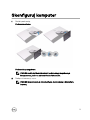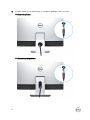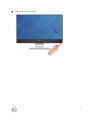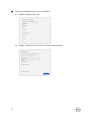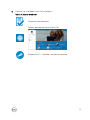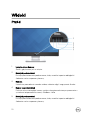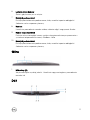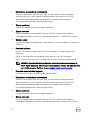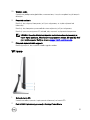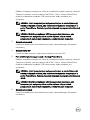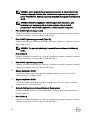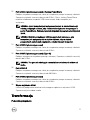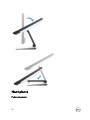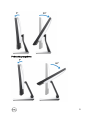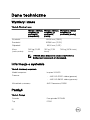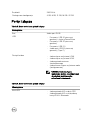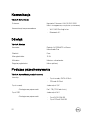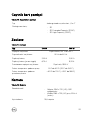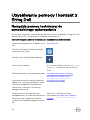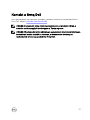Dell Inspiron 24 5475 Skrócona instrukcja obsługi
- Typ
- Skrócona instrukcja obsługi

Inspiron 24 5000
Konguracja i dane techniczne
Model komputera: Inspiron 24-5475
Model regulacji: W15C
Typ regulacji: W15C001

Uwagi, przestrogi i ostrzeżenia
UWAGA: Napis UWAGA oznacza ważną wiadomość, która pomoże lepiej
wykorzystać komputer.
OSTRZEŻENIE: Napis PRZESTROGA informuje o sytuacjach, w których
występuje ryzyko uszkodzenia sprzętu lub utraty danych, i przedstawia
sposoby uniknięcia problemu.
PRZESTROGA: Napis OSTRZEŻENIE informuje o sytuacjach, w których
występuje ryzyko uszkodzenia sprzętu, obrażeń ciała lub śmierci.
Copyright © 2017 Dell Inc. lub jej spółki zależne. Wszelkie prawa zastrzeżone. Dell, EMC i
inne znaki towarowe są znakami towarowymi rmy Dell Inc. lub jej spółek zależnych. Inne
znaki towarowe mogą być znakami towarowymi ich właścicieli.
2017-05
Wer. A00

Spis treści
Skonguruj komputer.................................................... 5
Widoki.......................................................................... 10
Przód.......................................................................................................10
Góra..........................................................................................................11
Dół............................................................................................................11
W lewo.....................................................................................................13
Tył............................................................................................................ 15
Transformacja...........................................................................................17
Nachylenie............................................................................................... 18
Dane techniczne.......................................................... 20
Wymiary i masa....................................................................................... 20
Informacje o systemie..............................................................................20
Pamięć....................................................................................................20
Porty i złącza........................................................................................... 21
Komunikacja............................................................................................ 22
Dźwięk.................................................................................................... 22
Podczas przechowywania....................................................................... 22
Czytnik kart pamięci................................................................................23
Zasilacz................................................................................................... 23
Kamera....................................................................................................23
Podstawka.............................................................................................. 24
Graka.....................................................................................................24
Wyświetlacz............................................................................................ 24
Środowisko pracy komputera.................................................................. 25
3

Skonguruj komputer
1 Rozłóż podstawkę.
Podstawka płaska
Podstawka przegubowa
UWAGA: Jeśli użytkownik zakupił podstawkę przegubową z
komputerem, jest ona zainstalowana fabrycznie.
2 Podłącz klawiaturę i mysz.
UWAGA: Zapoznaj się z dokumentacją dostarczoną z klawiaturą
i myszą.
5

3 Przełóż kabel przez podstawkę, a następnie podłącz kabel zasilania.
Podstawka płaska
Podstawka przegubowa
6

4 Naciśnij przycisk zasilania.
7

5 Dokończ kongurowanie systemu Windows.
a) Podłącz komputer do sieci.
b) Zaloguj się do konta Microsoft lub utwórz konto lokalne.
8

6 Zapoznaj się z zasobami rmy Dell na pulpicie.
Tabela 1. Zasoby rmy Dell
Zarejestruj swój komputer
Pomoc i obsługa techniczna rmy Dell
SupportAssist — Sprawdź i zaktualizuj komputer
9

Widoki
Przód
1 Lampka stanu kamery
Świeci, gdy kamera jest w użyciu.
2 Nadajnik podczerwieni
Emituje promieniowanie podczerwone, który umożliwia pomiar odległości i
śledzenie ruchu za pomocą kamery.
3 Kamera
Umożliwia prowadzenie rozmów wideo, robienie zdjęć i nagrywanie lmów.
4 Kamer na podczerwień
Funkcja wykrywania głębi kamery zwiększa bezpieczeństwo po sparowaniu z
systemem rozpoznawania twarzy Windows Hello.
5 Nadajnik podczerwieni
Emituje promieniowanie podczerwone, który umożliwia pomiar odległości i
śledzenie ruchu za pomocą kamery.
10

6 Lampka stanu kamery
Świeci, gdy kamera jest w użyciu.
7 Nadajnik podczerwieni
Emituje promieniowanie podczerwone, który umożliwia pomiar odległości i
śledzenie ruchu za pomocą kamery.
8 Kamera
Umożliwia prowadzenie rozmów wideo, robienie zdjęć i nagrywanie lmów.
9 Kamer na podczerwień
Funkcja wykrywania głębi kamery zwiększa bezpieczeństwo po sparowaniu z
systemem rozpoznawania twarzy Windows Hello.
10 Nadajnik podczerwieni
Emituje promieniowanie podczerwone, który umożliwia pomiar odległości i
śledzenie ruchu za pomocą kamery.
Góra
1 Mikrofony (4)
Wejście dźwięku wysokiej jakości. Umożliwia nagrywanie głosu, prowadzenie
rozmów itd.
Dół
11

1 Etykieta ze znacznikiem serwisowym
Znacznik serwisowy (ang. Service Tag) jest unikatowym identykatorem
alfanumerycznym, który umożliwia pracownikom serwisowym rmy Dell
identykowanie podzespołów sprzętowych w komputerach klientów i
uzyskiwanie dostępu do informacji o gwarancji.
2 Złącze zasilacza
Umożliwia podłączenie zasilacza do komputera.
3 Złącze sieciowe
Służy do podłączania przewodu Ethernet (RJ45) z routera lub modemu
szerokopasmowego w celu uzyskania dostępu do sieci LAN lub sieci Internet.
4 Wyjście audio
Umożliwia podłączanie głośników, wzmacniaczy i innych urządzeń wyjściowych
dźwięku.
5 Przycisk zasilania
Naciśnij, aby włączyć komputer, jeśli jest wyłączony, w trybie uśpienia lub
hibernacji.
Naciśnij, aby komputer przeszedł do stanu uśpienia, jeśli jest włączony.
Naciśnij i przytrzymaj przez 10 sekund, aby wymusić wyłączenie komputera.
UWAGA: Sposób działania przycisku zasilania można dostosować w
oknie Opcje zasilania. Więcej informacji zawiera sekcja
Me and My Dell
(Ja i mój komputer Dell) na stronie support.dell.com/manuals.
6 Przycisk wyboru źródła sygnału
Naciśnij przycisk, aby wybrać źródło sygnału wideo
7 Etykieta ze znacznikiem serwisowym
Znacznik serwisowy (ang. Service Tag) jest unikatowym identykatorem
alfanumerycznym, który umożliwia pracownikom serwisowym rmy Dell
identykowanie podzespołów sprzętowych w komputerach klientów i
uzyskiwanie dostępu do informacji o gwarancji.
8 Złącze zasilacza
Umożliwia podłączenie zasilacza do komputera.
9 Złącze sieciowe
Służy do podłączania przewodu Ethernet (RJ45) z routera lub modemu
szerokopasmowego w celu uzyskania dostępu do sieci LAN lub sieci Internet.
12

10 Wyjście audio
Umożliwia podłączanie głośników, wzmacniaczy i innych urządzeń wyjściowych
dźwięku.
11 Przycisk zasilania
Naciśnij, aby włączyć komputer, jeśli jest wyłączony, w trybie uśpienia lub
hibernacji.
Naciśnij, aby komputer przeszedł do stanu uśpienia, jeśli jest włączony.
Naciśnij i przytrzymaj przez 10 sekund, aby wymusić wyłączenie komputera.
UWAGA: Sposób działania przycisku zasilania można dostosować w
oknie Opcje zasilania. Więcej informacji zawiera sekcja
Me and My Dell
(Ja i mój komputer Dell) na stronie support.dell.com/manuals.
12 Przycisk wyboru źródła sygnału
Naciśnij przycisk, aby wybrać źródło sygnału wideo
W lewo
1 Gniazdo karty SD
Umożliwia odczytywanie i zapisywanie informacji na karcie SD.
2 Port USB 3.1 pierwszej generacji z funkcją PowerShare
13

Podłącz urządzenia zewnętrzne, takie jak urządzenia pamięci masowej i drukarki.
Zapewnia szybkość transmisji danych do 5 Gb/s. Port z funkcją PowerShare
umożliwia ładowanie urządzeń USB nawet wtedy, kiedy komputer jest
wyłączony.
UWAGA: Jeżeli komputer jest wyłączony lub jest w stanie hibernacji,
należy podłączyć zasilacz, aby naładować urządzenia korzystające z
portu PowerShare. Funkcję tę należy włączyć w programie konguracji
BIOS.
UWAGA: Niektóre urządzenia USB mogą nie być ładowane, gdy
komputer jest wyłączony lub w trybie uśpienia. Aby w takich
przypadkach naładować urządzenie, należy włączyć komputer.
3 Gniazdo słuchawek
Umożliwia podłączenie słuchawek lub zestawu słuchawkowego (słuchawek i
mikrofonu).
4 Gniazdo karty SD
Umożliwia odczytywanie i zapisywanie informacji na karcie SD.
5 Port USB 3.1 pierwszej generacji z funkcją PowerShare
Podłącz urządzenia zewnętrzne, takie jak urządzenia pamięci masowej i drukarki.
Zapewnia szybkość transmisji danych do 5 Gb/s. Port z funkcją PowerShare
umożliwia ładowanie urządzeń USB nawet wtedy, kiedy komputer jest
wyłączony.
UWAGA: Jeżeli komputer jest wyłączony lub jest w stanie hibernacji,
należy podłączyć zasilacz, aby naładować urządzenia korzystające z
portu PowerShare. Funkcję tę należy włączyć w programie konguracji
BIOS.
UWAGA: Niektóre urządzenia USB mogą nie być ładowane, gdy
komputer jest wyłączony lub w trybie uśpienia. Aby w takich
przypadkach naładować urządzenie, należy włączyć komputer.
6 Gniazdo słuchawek
Umożliwia podłączenie słuchawek lub zestawu słuchawkowego (słuchawek i
mikrofonu).
14

Tył
1 Złącze wejściowe HDMI
Umożliwia podłączanie konsoli do gier, odtwarzaczy Blu-ray i innych urządzeń
wyposażonych w wyjście HDMI.
2 Gniazdo linki antykradzieżowej (blokada Kensington)
Umożliwia podłączenie linki antykradzieżowej, służącej do ochrony komputera
przed kradzieżą.
3 Port USB 2.0
Podłącz urządzenia zewnętrzne, takie jak urządzenia pamięci masowej i drukarki.
Zapewnia szybkość transmisji danych do 480 Mb/s.
4 Port USB 3.1 pierwszej generacji z funkcją PowerShare
Podłącz urządzenia zewnętrzne, takie jak urządzenia pamięci masowej i drukarki.
Zapewnia szybkość transmisji danych do 5 Gb/s. Port z funkcją PowerShare
umożliwia ładowanie urządzeń USB nawet wtedy, kiedy komputer jest
wyłączony.
15

UWAGA: Jeżeli komputer jest wyłączony lub jest w stanie hibernacji,
należy podłączyć zasilacz, aby naładować urządzenia korzystające z
portu PowerShare. Funkcję tę należy włączyć w programie konguracji
BIOS.
UWAGA: Niektóre urządzenia USB mogą nie być ładowane, gdy
komputer jest wyłączony lub w trybie uśpienia. Aby w takich
przypadkach naładować urządzenie, należy włączyć komputer.
5 Port USB 3.1 pierwszej generacji
Podłącz urządzenia zewnętrzne, takie jak urządzenia pamięci masowej i drukarki.
Zapewnia szybkość transmisji danych do 5 Gb/s.
6 Port USB 3.1 pierwszej generacji (Type-C)
Podłącz zewnętrzne urządzenia pamięci masowej. Zapewnia szybkość transmisji
danych do 5 Gb/s.
UWAGA: Ten port nie obsługuje transmisji strumieniowych wideo ani
audio.
7 Port USB 2.0
Podłącz urządzenia zewnętrzne, takie jak urządzenia pamięci masowej i drukarki.
Zapewnia szybkość transmisji danych do 480 Mb/s.
8 Port USB 3.1 pierwszej generacji
Podłącz urządzenia zewnętrzne, takie jak urządzenia pamięci masowej i drukarki.
Zapewnia szybkość transmisji danych do 5 Gb/s.
9 Złącze wyjściowe HDMI
Umożliwia podłączenie telewizora lub innego urządzenia z wejściem HDMI.
Zapewnia wyjście wideo i audio.
10 Złącze wejściowe HDMI
Umożliwia podłączanie konsoli do gier, odtwarzaczy Blu-ray i innych urządzeń
wyposażonych w wyjście HDMI.
11 Gniazdo linki antykradzieżowej (blokada Kensington)
Umożliwia podłączenie linki antykradzieżowej, służącej do ochrony komputera
przed kradzieżą.
12 Port USB 2.0
Podłącz urządzenia zewnętrzne, takie jak urządzenia pamięci masowej i drukarki.
Zapewnia szybkość transmisji danych do 480 Mb/s.
16

13 Port USB 3.1 pierwszej generacji z funkcją PowerShare
Podłącz urządzenia zewnętrzne, takie jak urządzenia pamięci masowej i drukarki.
Zapewnia szybkość transmisji danych do 5 Gb/s. Port z funkcją PowerShare
umożliwia ładowanie urządzeń USB nawet wtedy, kiedy komputer jest
wyłączony.
UWAGA: Jeżeli komputer jest wyłączony lub jest w stanie hibernacji,
należy podłączyć zasilacz, aby naładować urządzenia korzystające z
portu PowerShare. Funkcję tę należy włączyć w programie konguracji
BIOS.
UWAGA: Niektóre urządzenia USB mogą nie być ładowane, gdy
komputer jest wyłączony lub w trybie uśpienia. Aby w takich
przypadkach naładować urządzenie, należy włączyć komputer.
14 Port USB 3.1 pierwszej generacji
Podłącz urządzenia zewnętrzne, takie jak urządzenia pamięci masowej i drukarki.
Zapewnia szybkość transmisji danych do 5 Gb/s.
15 Port USB 3.1 pierwszej generacji (Type-C)
Podłącz zewnętrzne urządzenia pamięci masowej. Zapewnia szybkość transmisji
danych do 5 Gb/s.
UWAGA: Ten port nie obsługuje transmisji strumieniowych wideo ani
audio.
16 Port USB 2.0
Podłącz urządzenia zewnętrzne, takie jak urządzenia pamięci masowej i drukarki.
Zapewnia szybkość transmisji danych do 480 Mb/s.
17 Port USB 3.1 pierwszej generacji
Podłącz urządzenia zewnętrzne, takie jak urządzenia pamięci masowej i drukarki.
Zapewnia szybkość transmisji danych do 5 Gb/s.
18 Złącze wyjściowe HDMI
Umożliwia podłączenie telewizora lub innego urządzenia z wejściem HDMI.
Zapewnia wyjście wideo i audio.
Transformacja
Podstawka przegubowa
17

Nachylenie
Podstawka płaska
18

Podstawka przegubowa
19

Dane techniczne
Wymiary i masa
Tabela 2. Wymiary i masa
Wersja z obsługą
dotykową (z
podstawką
przegubową)
Wersja z obsługą
dotykową (z
podstawką
płaską)
Wersja bez obsługi
dotykowej (z
podstawką płaską)
Wysokość 351,80 mm (13,85")
Szerokość 539,80 mm (21,25")
Głębokość 53,00 mm (2,09")
Masa
(maksymalna)
9,52 kg (20,99
funta)
7,87 kg (17,35
funta)
7,60 kg (16,76 funta)
UWAGA: Masa komputera zależy od zamówionej
konguracji i zmiennych produkcyjnych.
Informacje o systemie
Tabela 3. Informacje o systemie
Model komputera
Inspiron 24-5475
Procesor
• AMD A12-9700E siódmej generacji
• AMD A12-9800E siódmej generacji
Mikroukład systemowy AMD Promontory2 B350
Pamięć
Tabela 4. Pamięć
Gniazda Dwa gniazda SODIMM
Typ DDR4
20
Strona się ładuje...
Strona się ładuje...
Strona się ładuje...
Strona się ładuje...
Strona się ładuje...
Strona się ładuje...
Strona się ładuje...
-
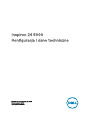 1
1
-
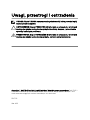 2
2
-
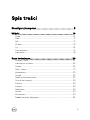 3
3
-
 4
4
-
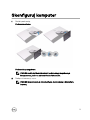 5
5
-
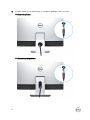 6
6
-
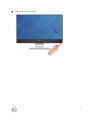 7
7
-
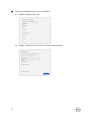 8
8
-
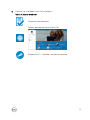 9
9
-
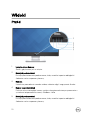 10
10
-
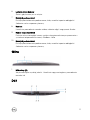 11
11
-
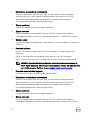 12
12
-
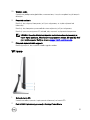 13
13
-
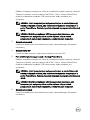 14
14
-
 15
15
-
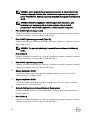 16
16
-
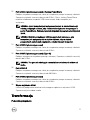 17
17
-
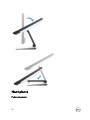 18
18
-
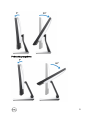 19
19
-
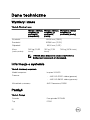 20
20
-
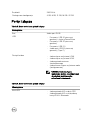 21
21
-
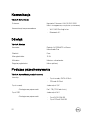 22
22
-
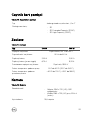 23
23
-
 24
24
-
 25
25
-
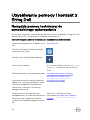 26
26
-
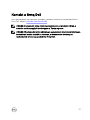 27
27
Dell Inspiron 24 5475 Skrócona instrukcja obsługi
- Typ
- Skrócona instrukcja obsługi
Powiązane artykuły
-
Dell Inspiron 27 7775 Skrócona instrukcja obsługi
-
Dell Inspiron 5477 Skrócona instrukcja obsługi
-
Dell Inspiron 24 5488 Skrócona instrukcja obsługi
-
Dell Inspiron 7777 Skrócona instrukcja obsługi
-
Dell Inspiron 24 5459 AIO Skrócona instrukcja obsługi
-
Dell Inspiron 3477 Skrócona instrukcja obsługi
-
Dell Inspiron 15 5579 2-in-1 Skrócona instrukcja obsługi
-
Dell Inspiron 15 5579 2-in-1 Skrócona instrukcja obsługi
-
Dell Inspiron 3277 instrukcja
-
Dell Inspiron 5482 2-in-1 instrukcja